によると TikTok ユーザー層 (2024 年)、月間アクティブ ユーザー数は 10 億人を超え、そのうち 25% が 10 ~ 19 歳、47% が 30 歳未満です。TikTok が Z 世代にとって主要なエンターテイメント源になっているのは間違いありません。子供、十代の若者、若者の間で非常に人気のある共有ソーシャル メディア アプリです。 最近の子供たちは、このプラットフォームでビデオを作成して共有する方法と、TikTok の再生履歴を管理する方法を十分に理解しています。
一方、親は、子供が何を見ているのか、どうやって監視するのかを見つけるのに苦労することがよくあります。 この記事では、視聴履歴機能の概要を説明します。 チクタク の動作、有効または無効にする方法、TikTok での子供のアクティビティを監視する方法。
TikTokの視聴履歴機能はどのように機能しますか?
Instagram などの他のソーシャル メディア アプリと同様に、 フェイスブック, TikTokはプラットフォーム上でのユーザーのアクティビティを1日を通して追跡します。 これには、作成したがアップロードしなかった動画 (下書きの形式で)、プロフィールの閲覧数、視聴または参加した動画、TikTok ショップからの購入が含まれる可能性があります。
TikTokのプライバシーポリシーによると、TikTokはユーザーの行動を理解し、個人の好みに応じてターゲットを絞った広告を行うためにユーザーのデータを収集します。. TikTok の再生履歴機能を使用すると、ユーザーが操作したコンテンツと同様のコンテンツを推奨できます。
これが、TikTokが特に若い視聴者の間で中毒性がある主な理由の1つです。 TikTok はユーザーの視聴履歴を取得して、ユーザー向けにパーソナライズされた「For You」ページを作成します。 カスタマイズされたコンテンツにより、ユーザーは長期間夢中になれます。 あなたの視聴履歴は、TikTok が削除するまで 180 日間 (6 か月間) 保存されます。
TikTokの再生履歴はどうやって見るのですか?
TikTok の再生履歴はすべてのユーザーに対して自動的に機能する組み込み設定であるため、有効にする方法はありません。 ただし、TikTok の再生履歴はモバイル アプリから簡単に表示できます。 あなたが親で、TikTok の再生履歴がどこにあるのか疑問に思っている場合は、次の簡単な手順に従って確認してください。
1. TikTok アプリを開き、プロフィールアイコンをタップします。
2. プロフィールに移動したら、3 本の水平線 (メニュー) に移動します。
3. 指定されたオプションから「設定とプライバシー」にチェックを入れます。
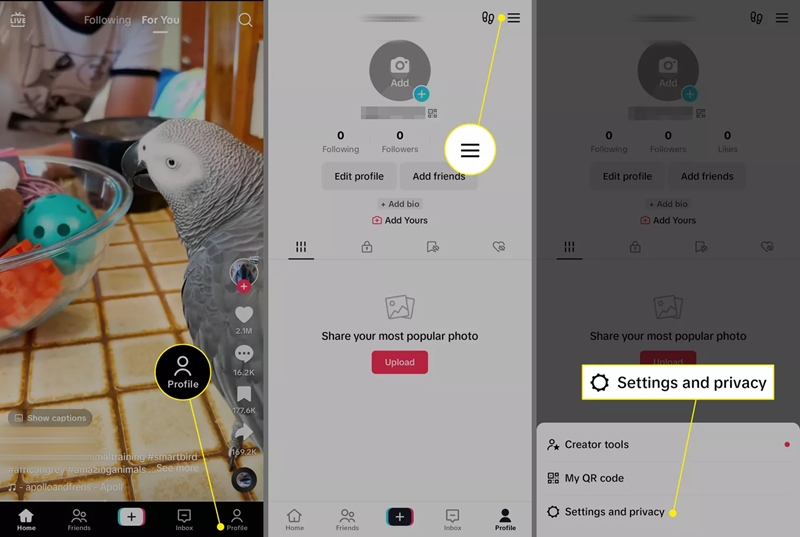
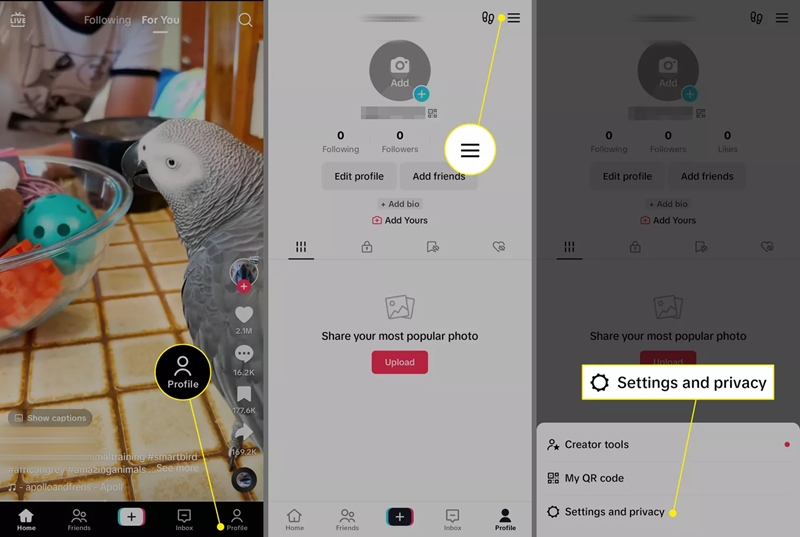
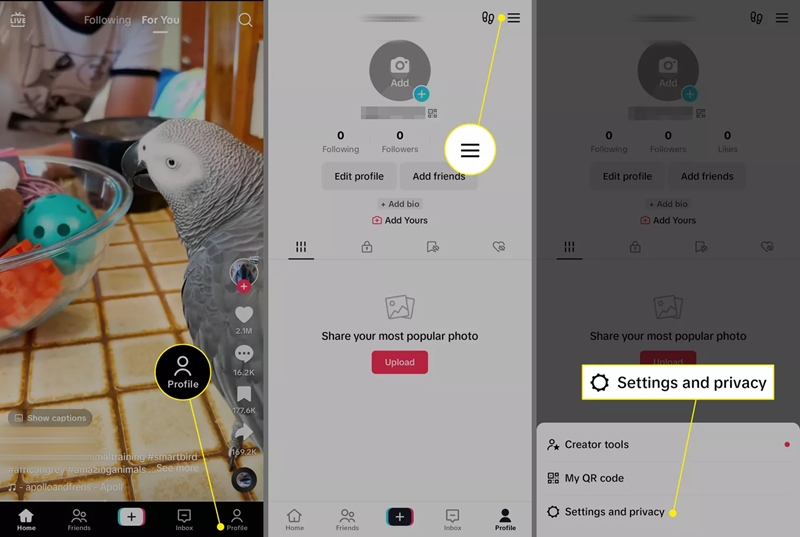
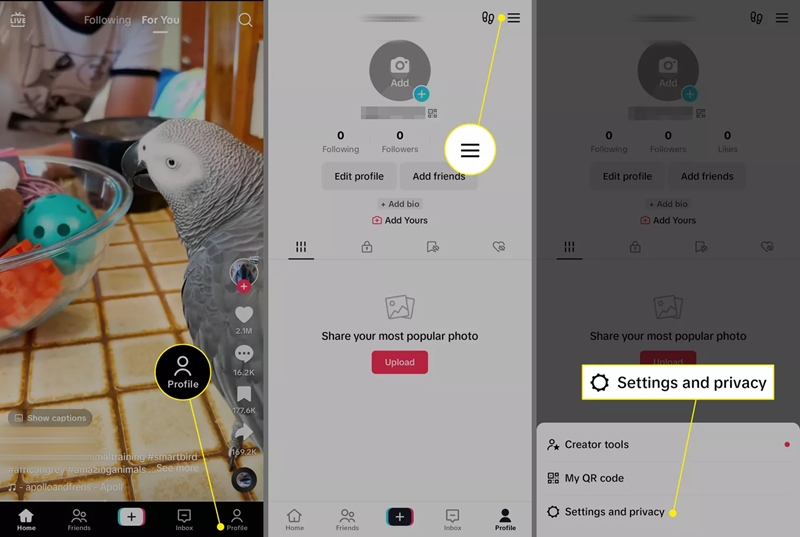
4. 次に、「アクティビティ センター」カテゴリが見つかるまで下にスクロールし、それをタップします。
5. [視聴履歴] を選択すると、過去 6 か月間に視聴したすべてのビデオを時系列で確認できます。
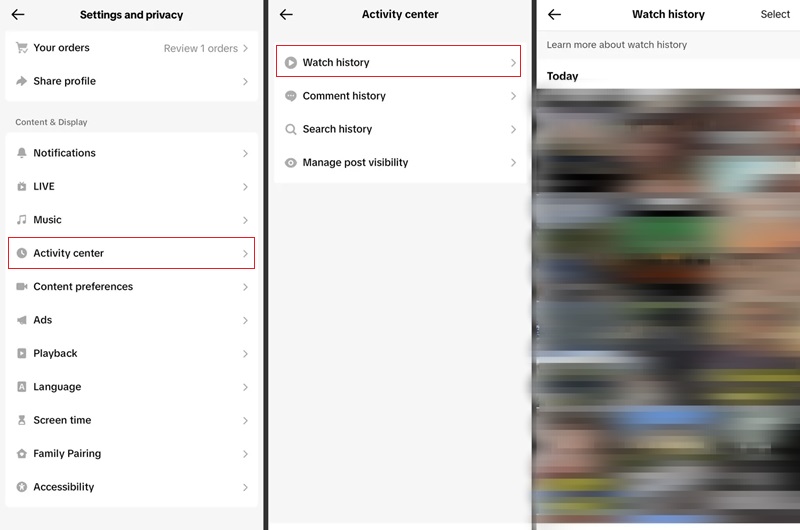
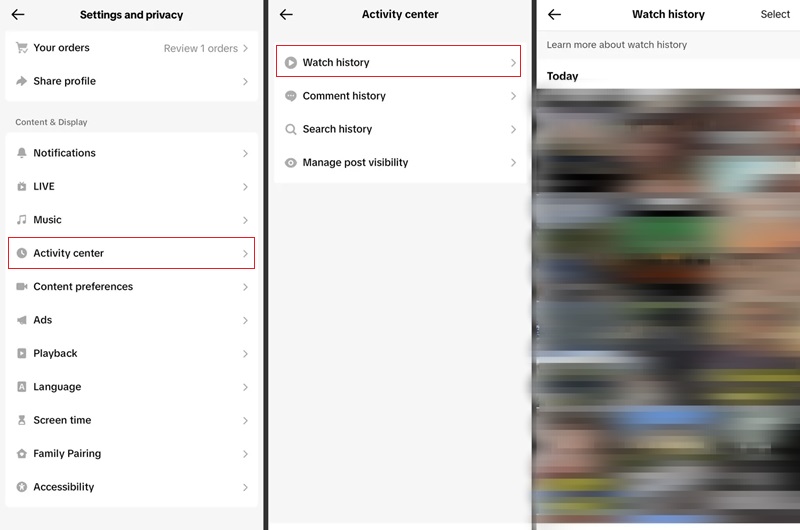
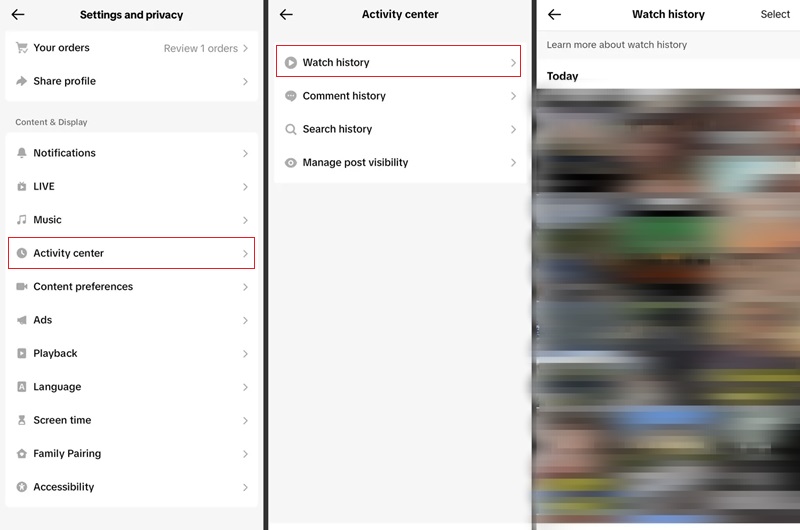
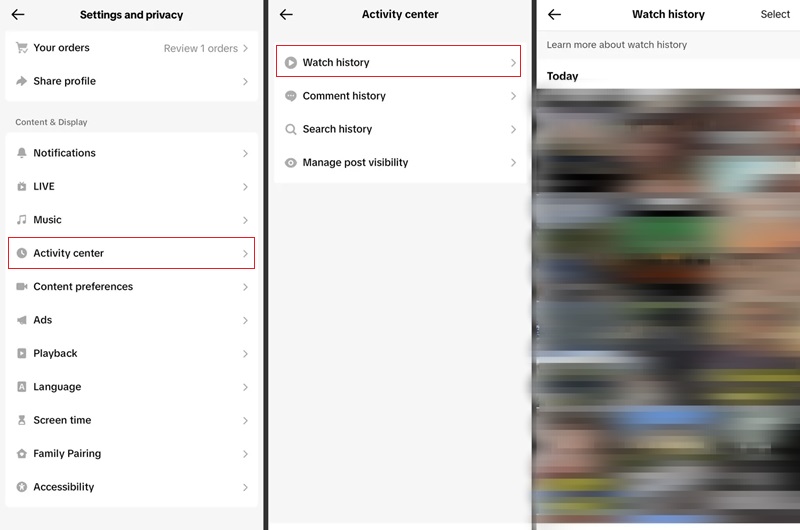
アクティビティ センターからは、TikTok の再生履歴だけでなく、コメントや検索履歴も確認できます。 もう1つ覚えておくべきことは、TikTokの視聴履歴はTikTok Webブラウザではなくモバイルアプリでのみ保存および表示されることです。
特定の日付の視聴履歴を見つけるにはどうすればよいですか?
現時点では、TikTok は特定の日付の視聴済みビデオを検索するために使用できるフィルターを提供していません。 ただし、特定の日または月のビデオを見つけたい場合は、再生履歴ページをスクロールして再視聴するだけです。 再生履歴ページのコンテンツは時系列順 (最新が一番上) に表示されるため、特定の日、週、または月の動画を見つけるのは難しくありません。 検索バーを使用して、特定の日に視聴されたビデオを検索することもできます。
視聴した TikTok 動画を検索するにはどうすればよいですか?
少し前に見たビデオの名前を覚えていて、TikTok の再生履歴から見つけたい場合は、検索オプションを使用してそれを行うことができます。 TikTok を使用すると、ユーザーはキーワードやハッシュタグを使用して、視聴した特定の動画を検索できます。 手順は次のとおりです。
- TikTok アプリのホームページに移動します。
- 検索アイコン(虫眼鏡)をタップします。
- 関連するキーワードまたは検索したいビデオの名前を入力し、「検索」をクリックします。
- 検索結果のすぐ上、「すべて」、「未視聴」の横にある「視聴済み」ボタンを選択し、「適用」をタップします。
- 次に、検索結果をフィルタリングして、すでに視聴したビデオのみを表示します。
- 探していたビデオを選択して視聴してください。
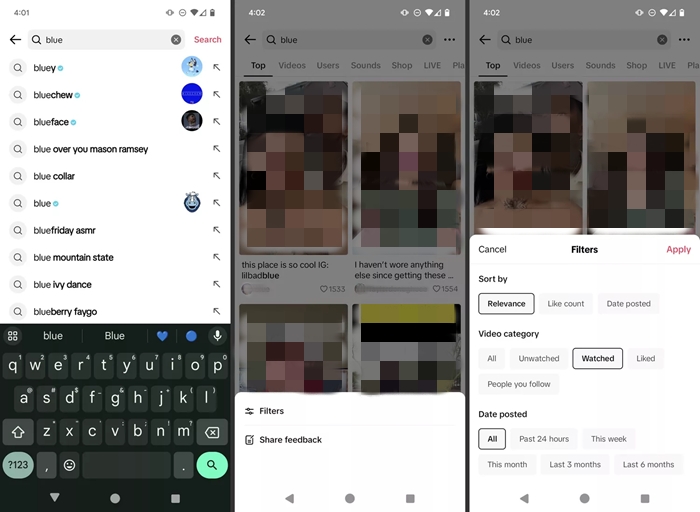
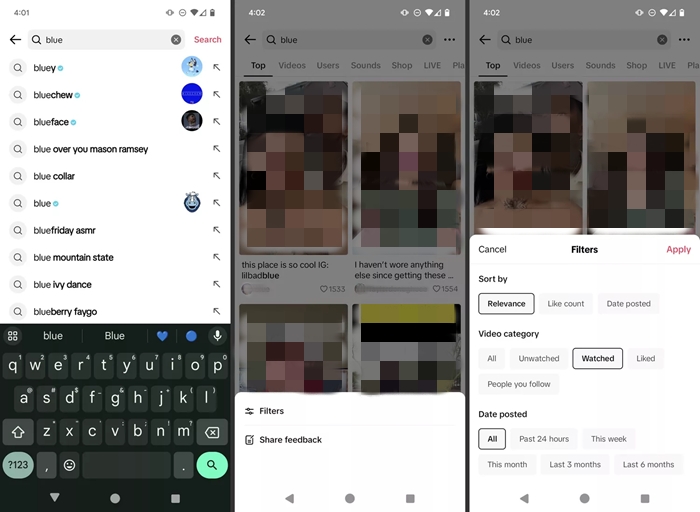
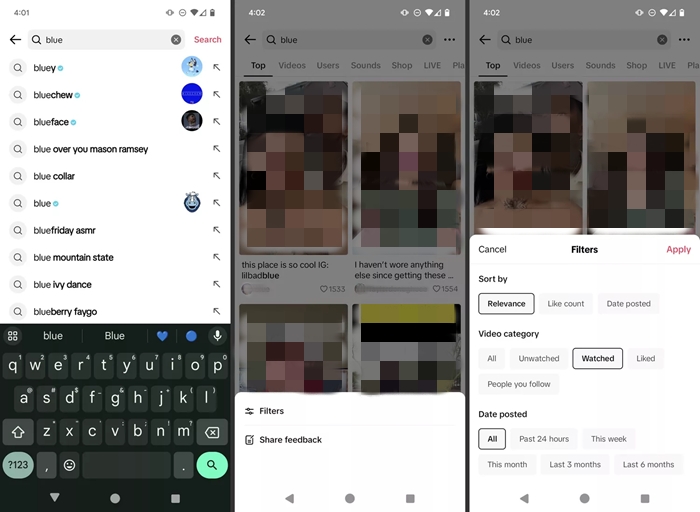
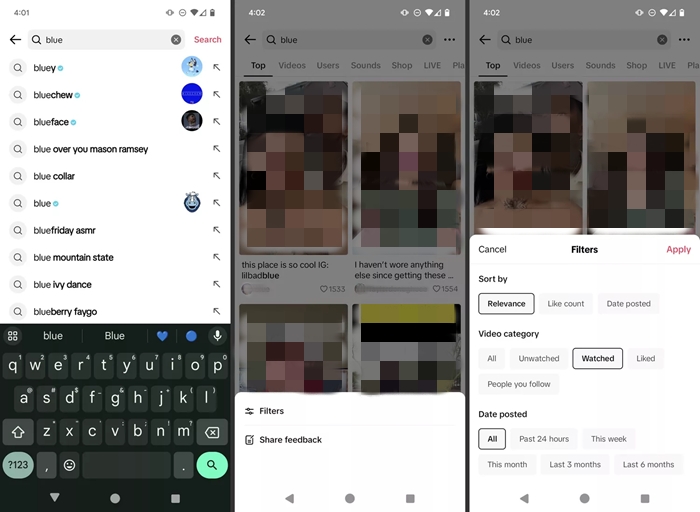
注意: 視聴済みの検索フィルターは [トップ] タブにのみ表示されるため、このような視聴済みのビデオを検索する前に、このフィルターがオンになっていることを確認してください。
TikTokの視聴履歴を削除するにはどうすればよいですか?
子供や青少年は、プライバシーを維持するために、最近見た TikTok 動画を消去しようとするかもしれません。 TikTokアプリから視聴履歴を削除するには2つの方法があります。 再生履歴全体を一度にクリアすることも、リストから個々の動画を選択して 1 つずつ削除することもできます。 を使用しているかどうか りんご または Android スマートフォンの場合、手順は同じです。次のとおりです。
- モバイルアプリでTikTokの再生履歴ページに移動します。 (プロフィール > メニュー >設定とプライバシー > アクティビティ センター > 視聴履歴)
- 右上隅にある「選択」オプションをタップします。
- 削除したい動画を選択し、右下隅にある赤い「削除」ボタンを押します。
- 再生履歴ページからすべての動画を消去するには、「すべての再生履歴を選択」をタップし、「削除」を選択します。
ヒント: TikTok ウェブ版では再生履歴やエンゲージメント データにアクセスする方法がないため、再生履歴を削除したい場合はモバイル アプリを使用する必要があります。
削除された再生履歴を確認する方法はありますか?
いいえ、TikTok の視聴履歴から一部またはすべての動画を削除すると、その動画は永久に削除されます。 そのビデオを検索してもう一度視聴しない限り、再生履歴ページで再度見ることはできません。 TikTok の再生履歴からビデオを削除すると、TikTok がユーザーのデータと設定に基づいて作成する For You ページにもわずかに影響します。
ボーナス | 子供のTikTokを監視するトップのペアレンタルコントロールソリューション
お子様が TikTok を使用するのを止める方法はありませんが、お子様がそのアプリで何を視聴しているかを監視することはできます。 次のようなペアレンタルコントロールソリューション FlashGet キッズ お子様のインターネットやソーシャル メディアの使用状況を監視して、サイバー犯罪の被害者から保護できるようにします。
FlashGet Kids は信頼できる ペアレントコントロールアプリ それは、お子様にとって健康的で年齢に応じたオンライン環境を作り出すのにヘルプます。 お子様のデバイスにどのアプリがインストールされているか、最も頻繁に使用されるアプリ、どれくらいインストールされているかを確認できます。 上映時間 彼らは毎日何を過ごし、それらのアプリから受け取る通知受け取ります。
また、アプリ ブロッカーを使用して不適切な通知やアプリを追跡および傍受することで、お子様の純真と精神的健康を保護することもできます。 FlashGet Kids を使用すると、お子様のオンライン存在に関する最新情報を入手し、お子様の好みを理解するのに最適な方法です。
次の簡単な手順を使用して、 FlashGet Kids でお子様の TikTok アクティビティを監視します。
- FlashGetインストールする キッズアプリ iOS または Android モバイル デバイス上で。
- FlashGet アカウントを作成し、適切な料金プランを選択します。
- アカウントにサインインします。
- モバイルデバイスをお子様のデバイスにバインドして、観察を始めてください。
結論
この急速に変化するデジタル世界では、親は最近のオンライントレンドやソーシャルメディアの最新情報を常に把握しておく必要があります。 TikTokのようなアプリ、十代の若者たちがほとんどの時間を過ごす場所。 お子様がオンラインで行っているすべてのことを把握するのは大変なことですが、 FlashGet Kids アプリを使えばその必要はありません。 FlashGet Kids はヘルプ者が子どもの内なる世界をより深く理解し、インターネットや電話の 1 日の使用状況を分析して、オンライン危害から子どもを守るのに役立ちます。
よくある質問
1. TikTokの視聴履歴は自動的に消えますか?
TikTok の再生履歴は、手動で削除しない限り、アカウントに 180 日間残ります。 180 日後には自然に消えます。
2. TikTok で私の再生履歴を誰でも見ることができますか?
いいえ、TikTok でのあなたの再生履歴を他の人が見ることはできません。 アカウントユーザーのみが「設定とプライバシー」の「アクティビティセンター」からアクセスできます。
3. TikTokの視聴履歴を復元できますか?
いいえ、TikTok の視聴履歴から 1 つまたはすべての動画を削除すると、復元することはできません。
4. 自分がコメントしたビデオを見つけるにはどうすればよいですか?
TikTokプロフィールに移動し、「設定とプライバシー」をタップし、「アクティビティセンター」まで下にスクロールして、「コメント履歴」を選択します。 そこでは、あなたが行ったすべてのコメントを見ることができます。
5. 誰があなたのTikTokを閲覧したかわかりますか?
「プロフィールビュー」をオンにすると、誰があなたのTikTokプロフィールを閲覧したかを知ることができますが、誰があなたのビデオを閲覧したかを知ることはできません。 動画の再生回数のみが表示されます。

